轻松的裁剪成规格一致的图片Word格式.docx
《轻松的裁剪成规格一致的图片Word格式.docx》由会员分享,可在线阅读,更多相关《轻松的裁剪成规格一致的图片Word格式.docx(12页珍藏版)》请在冰点文库上搜索。
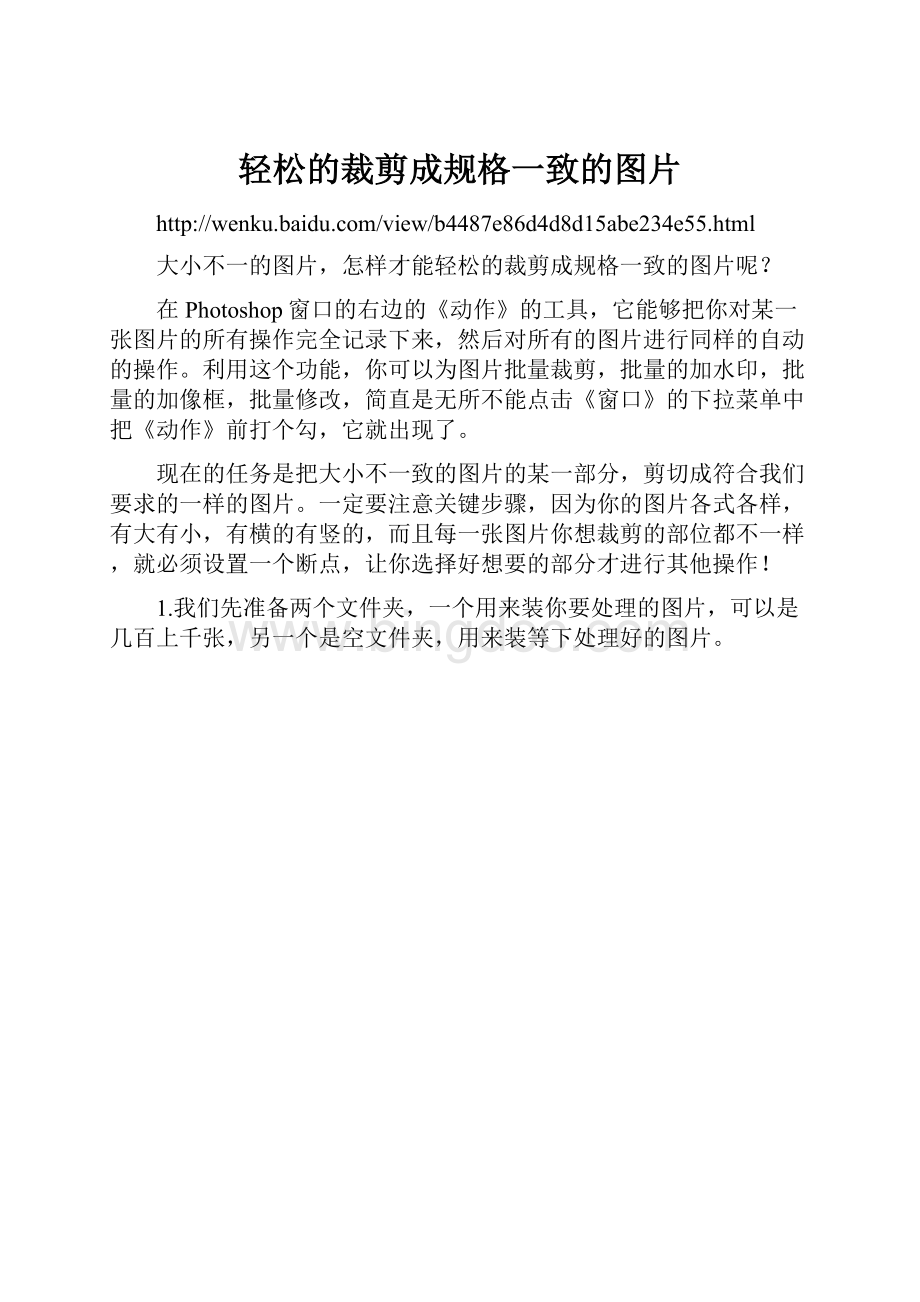
一定要注意关键步骤,因为你的图片各式各样,有大有小,有横的有竖的,而且每一张图片你想裁剪的部位都不一样,就必须设置一个断点,让你选择好想要的部分才进行其他操作!
1.我们先准备两个文件夹,一个用来装你要处理的图片,可以是几百上千张,另一个是空文件夹,用来装等下处理好的图片。
2.打开PS,打开未处理文件夹里的任何一张图片。
3.点击底部回收站的左侧按钮,新建一个动作。
4.这个动作可以用默认命名动作*,为动作选择一个快捷键F5,就可以开始记录了。
5.打开剪切工具,设置了宽度与高度的比例后,在图片上进行剪切。
6.裁剪。
7.
保存,将裁剪后的图片保存在已处理文件夹,并关闭这张图片。
8.
在下图中,可以看到刚才所做的每一个步骤都已经被记录了,点击底部最左侧的方
方按钮停止录制,
(注意,要在关闭那张图片后才能停止录制)
9.
从上图中你可以看到,每一个的运动步骤前都有两个选项,前面的一个点上对号,
表示此步骤必须执行,第二个点选后会出现一个对话框的样子,选中后在此步骤将会
出现暂停,等待你的操作,因为每一张图片你想裁剪的部位都不一样,就必须设置一
个断点,所以这一步要手动来选择,而不能让电脑来选,因此把剪裁前面的对话框点
选上。
如下图
10.
现在可以开始批量处理了。
11.
选择
PS
的菜单的文件项,找到自动中的批处理。
打开批处理对话框。
①
在动作中选择你刚才录制的动作,
②
源中选择要处理的图片所在的文件夹(待处理)
,
③
目标中选择处理完成后图片要保存的文件夹
(已处理)
最后选将错误记录到文件
(随
便找个地方保存)
④
确定,就开始处理你的全部图片了。
12.
脑开始自动打开未处理文件夹里的所有图片,在每一张图片上拉出你想要的选框,
你可以随便拉动它的位置,
,也可以调整它的大小,错了可以重选,然后双击,电脑
会自动打开下一张图片,再次开始处理。